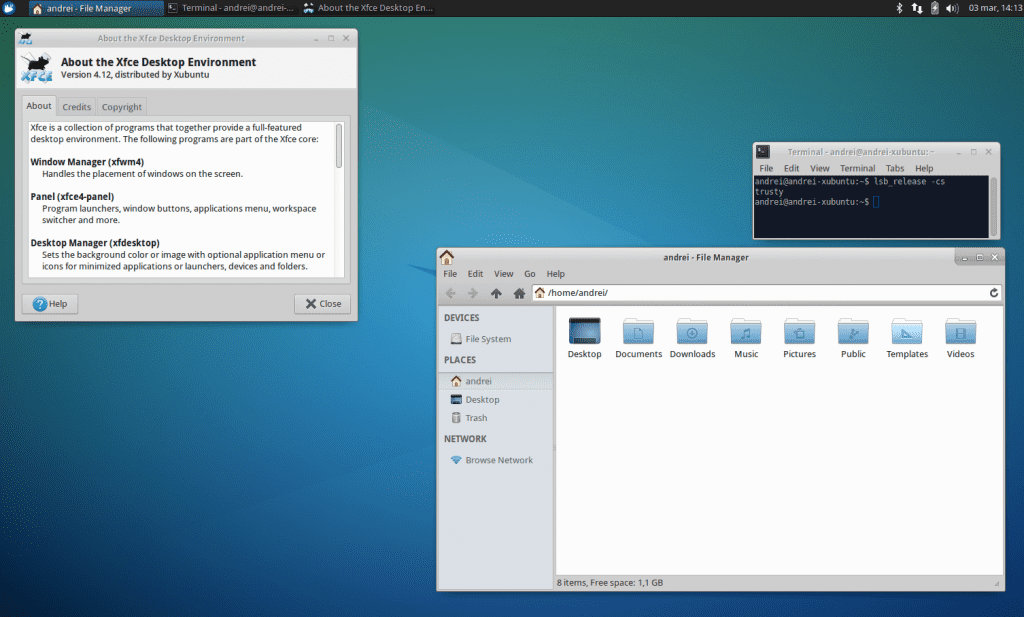
XFCE jest jednym z lżejsze biurka te, które mamy w systemie Linux, być może najlżejsze z pełnych środowisk graficznych wraz z LXDE i LXQT. Jego użycie jest rozszerzone przez różne dystrybucje sceny Linuksa, ale być może tym, który najbardziej pomógł w rozpowszechnieniu i promowaniu jego użycia, jest Xubuntu.
Dopiero niedawno nowa wersja środowiska, XFCE 4.12, został wydany i dzisiaj, dopóki aktualizacja nie pojawi się oficjalnie w repozytoriach Xubuntu, nauczymy Cię, jak zainstalować ją w Xubuntu w najszybszy i najłatwiejszy sposób.
Możesz znaleźć niektóre problemy z korzystaniem z tego PPA, więc miej to na uwadze. W tej chwili w WebUpd8 znaleźli dwa błędy: Niepowodzenia w integracji z GTK aplikacji korzystających z Qt4 oraz awarie w używaniu odpowiedniej ikony w launcherze tego typu aplikacji.
Pierwszy błąd został naprawiony instalowanie qt4-config:
sudo apt-get zainstaluj qt4-qtconfig
Następnie uruchamiamy ustawienia Qt4 z menu lub z terminala, wpisując qtconfigi w zakładka wygląd będziemy musieli wybrać GTK + w stylu interfejsu i zapisać zmiany.
Jeśli chodzi o drugi problem, to najwyraźniej poprzedni sposób obejścia go już nie działa i na razie nie ma sposobu, aby to poprawić.
Instalowanie XFCE 4.12 na Xubuntu
do aktualizacja do XFCE 4.12 W Xubuntu 14.04 lub 14.10 będziemy musieli użyć XFCE PPA dla Xubuntu. Aby go dodać, będziemy musieli użyć następujących poleceń:
sudo add-apt-repository ppa:xubuntu-dev/xfce-4.12 sudo apt-get update sudo apt-get dist-upgrade
Po tym, zamykamy sesję i zaczynamy ją od nowa, i powinniśmy już uruchomić XFCE 4.12. Aby zainstalować inne dodatkowe pakiety, takie jak XfDashboard, xfce4-pulseaudio-plugin lub thunar-dropbox-plugin, należy przejść do PPA Dodatki Xubuntu.
Jak cofnąć zmiany
Jeśli z jakiegoś powodu chcesz powrócić do poprzedniej wersji XFCE już zawarte w repozytoriach Xubuntu, możesz użyć PPA, który dostałeś wcześniej, aby usunąć XFCE 4.12. W tym celu używamy następujących poleceń:
sudo apt-get install ppa-purge sudo ppa-purge ppa:xubuntu-dev/xfce-4.12
Postępując zgodnie z tymi krokami, mielibyśmy już zainstalowany XFCE 4.12 i sposób na powrót na wypadek, gdyby nas to nie przekonało. Mamy nadzieję, że okażą się przydatne i pomocne.
cześć
zaktualizuj moje xubuntu do xfce 12.4 bez problemu lub awarii,
ale jedyną rzeczą jest to, że w sterowaniu mocą nie pozwala mi regulować kontroli jasności mojego laptopa.
I to była dokładnie ta cecha, której potrzebowałem od nowego Xfce.
jakaś pomoc, aby włączyć kontrolę jasności?